Мережеві параметри, збережені на цьому комп’ютері, не відповідають вимогам цієї мережі. Що робити?

- 4258
- 119
- Leroy Luettgen
Досить часто зустрічається з користувачами початківців, для яких налаштування маршрутизатора в новизні полягає в тому, що після налаштування відповідно до інструкцій, намагаючись підключитися до бездротової мережі Wi -fi, Windows повідомляє, що "параметри мережі, збережені на цьому комп'ютері Не відповідають вимогам цієї мережі ". Насправді це не жахлива проблема і легко вирішується. Спочатку я поясню, чому це трапляється так, що в майбутньому немає питань.
Оновлення 2015 року: Інструкція була доповнена, додана інформація, щоб виправити цю помилку в Windows 10. Також є інформація для Windows 8.1, 7 і XP.
Чому мережеві параметри не відповідають вимогам, а комп'ютер не підключається через Wi-Fi
Ця ситуація найчастіше зустрічається після того, як ви щойно налаштували маршрутизатор. Зокрема, після того, як вони поставили пароль на Wi-Fi на маршрутизатор. Справа в тому, що якщо ви підключилися до бездротової мережі, перш ніж її налаштувати, t.Е., Наприклад, вони підключилися до стандартної бездротової мережі ASU RT, TP-Link, D-Link або Zyxel маршрутизатора, не захищені паролем, а потім Windows зберігає налаштування цієї мережі, щоб автоматично підключитися до неї автоматично. Якщо при налаштуванні маршрутизатора ви щось змінюєте, наприклад, встановіть тип аутентифікації WPA2/PSK і встановіть пароль на Wi-Fi, а потім відразу після цього, Windows, використовуючи параметри, які вже зберегли, не можуть підключитися до Бездротова мережа, і в результаті ви бачите повідомлення про те, що параметри, збережені на цьому комп’ютері, не відповідають вимогам бездротової мережі з новими параметрами.
Якщо ви впевнені, що все вищезазначене не стосується вас, то можливий інший, рідкісний варіант: налаштування маршрутизатора були скинуті (у тому числі під час перенапруг напруги) або, ще рідше: хтось сторонні люди змінив налаштування маршрутизатора. У першому випадку ви можете зробити, як описано пізніше, а у другому- лише скинути маршрутизатор Wi-Fi до заводських налаштувань і знову налаштувати маршрутизатор.
Як забути мережу Wi-Fi у Windows 10
Для того, щоб помилка поінформувала про невідповідність збережених та відповідних параметрів бездротової мережі, що зникла, необхідно видалити збережені параметри мережі Wi-Fi. Для цього в Windows 10 натисніть на значок бездротового з'єднання в області сповіщень, а потім виберіть мережеві параметри. ОНОВЛЕННЯ 2017: У Windows 10 шлях у налаштуваннях дещо змінився, відповідна інформація та відео тут: як забути мережу Wi-Fi у Windows 10 та іншій ОС.

У розділі Wi-Fi в мережі натисніть "Управління параметрами мережі Wi-Fi".
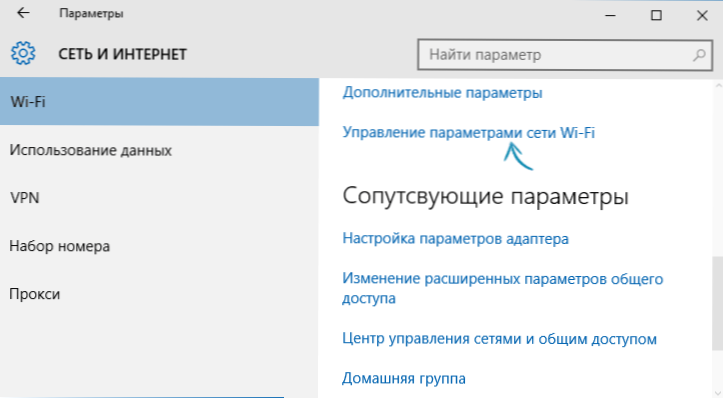
У наступному вікні нижче ви знайдете список збережених бездротових мереж. Клацніть на те, що вони під час підключення, до якої з’являється помилка, і натисніть кнопку "забути", щоб видаляли збережені параметри.
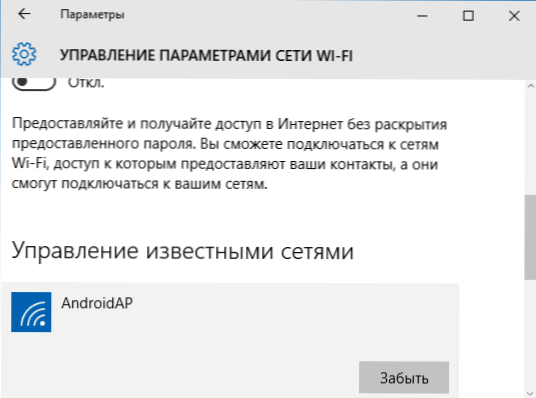
Готовий. Тепер ви можете переходити до мережі та вказати пароль, який він має в поточний час.
Виправлення помилок у Windows 7, 8 та Windows 8.1
Щоб виправити помилку, "параметри мережі не відповідають вимогам мережі" вам потрібно переконатися. Для цього вам потрібно видалити збережену бездротову мережу в центрі управління мережею та загальний доступ у Windows 7 та дещо відрізняється у Windows 8 та 8.1.
Для видалення збережених параметрів у Windows 7:
- Перейдіть до Центру управління мережею та загального доступу (через панель управління або натисніть кнопкою правою кнопкою миші вздовж піктограми мережі на панелі сповіщень).
- У меню праворуч виберіть "Управління бездротовими мережами", список Wi-Fi Networks відкриється.
- Виберіть свою мережу, видаліть її.
- Закрийте мережевий центр управління та загальний доступ, знову знайдіть свою бездротову мережу та підключіться до неї - все буде успішно.
У Windows 8 та Windows 8.1:

- Клацніть на значок бездротового з'єднання в TRIA.
- Клацніть з правою кнопкою миші під назвою Wy Wireless Network, виберіть у контекстному меню "Забудьте про цю мережу".
- Знайдіть ще раз і підключіться до цієї мережі, цього разу все буде в порядку - єдине, якщо ви встановите пароль у цій мережі, то його потрібно буде ввести.
Якщо проблема виникає у Windows XP:
- Відкрийте папку "Мережеві з'єднання" на панелі управління, натисніть кнопку миші на значок "Бездротове з'єднання"
- Виберіть "Доступні бездротові мережі"
- Видаліть мережу при підключенні, до якої виникає проблема.
Це все рішення проблеми. Сподіваюся, ви зрозуміли, у чому справа, і в майбутньому ця ситуація не представлятиме для вас жодних труднощів.

